图片标注
一、实验目的
1、使用labelImg、利用labelImg对图像数据集进行标注。
二、实验设备与器件
PC机、Tempo大数据成长平台。
三、实验内容
相关知识
介绍Linux系统下labelImg的具体使用,和对图像数据集进行标注的方法。
1 labelImg使用
1、在Linux终端的命令行窗口,输入labelImg即可打开labelImg的主界面。
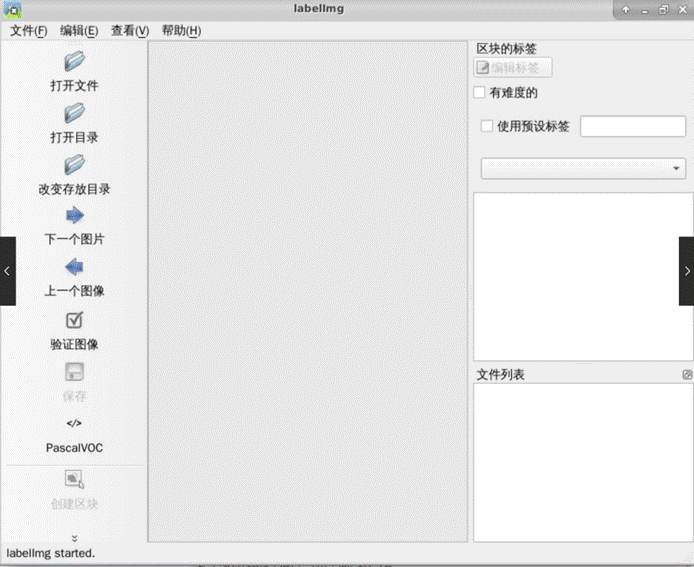
左侧的选项依次为:打开文件、打开目录、改变存放目录、下一张图片、上一张图像、验证图像、保存、改变存储格式、创建区块。
2、在labelImg,点击“打开目录”,打开存放图片的路径(/data/workspace/data_set),为zip压缩文件。
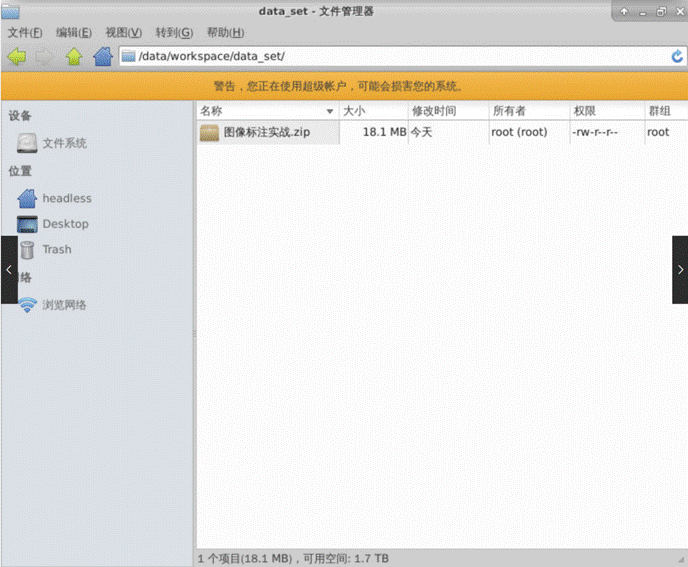
3、在Linux终端,文件-打开标签。
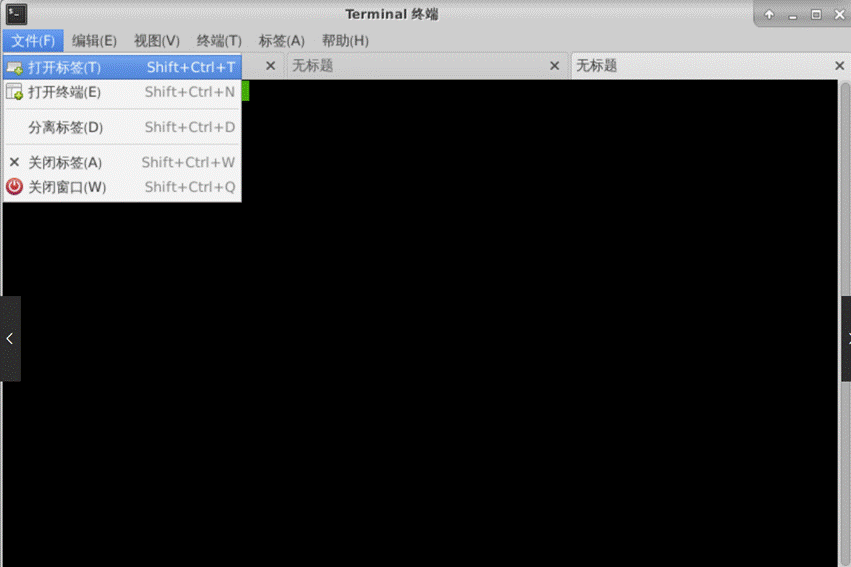
在命令行窗口,将路径转换成“图像标注实战.zip”所在的路径,利用unzip 图像标注实战.zip,将图片文件解压缩。
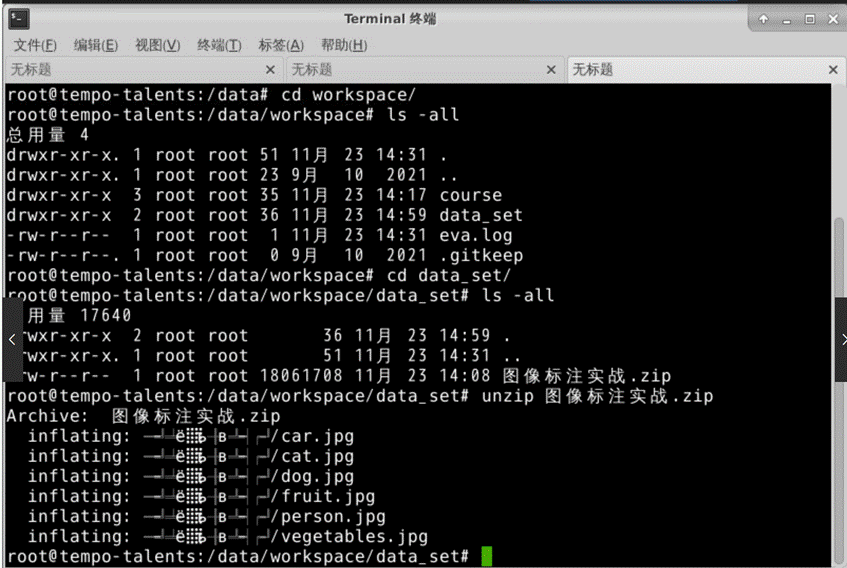
4、解压缩完成后,返回labelImg,在路径/data/workspace/data_set下,找到解压缩之后的文件夹,点击open。
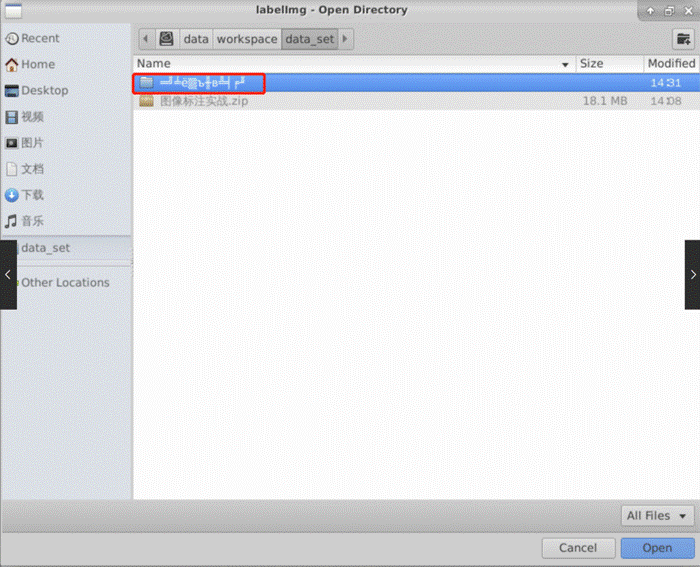
5、labelImg页面会显示解压文件夹内的第一张图片。
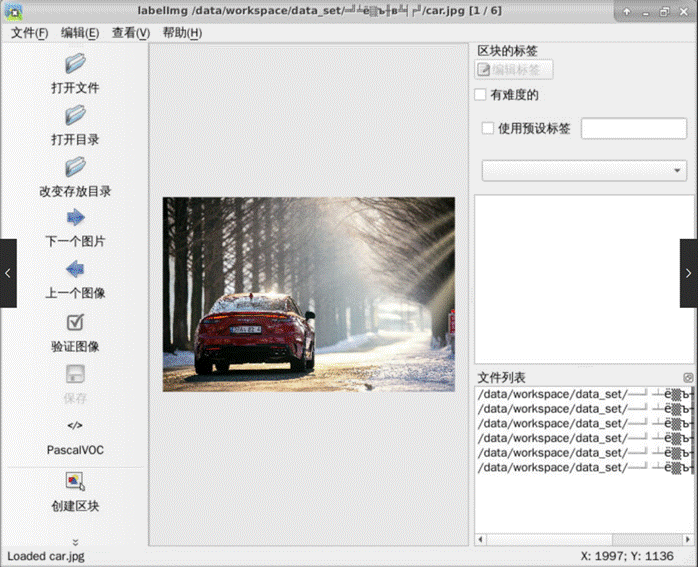
在界面左侧,或者“编辑”菜单下,选择“创建区块”,即可对特定的区域进行标注。在弹出的编辑框中,填入所要标注的内容。
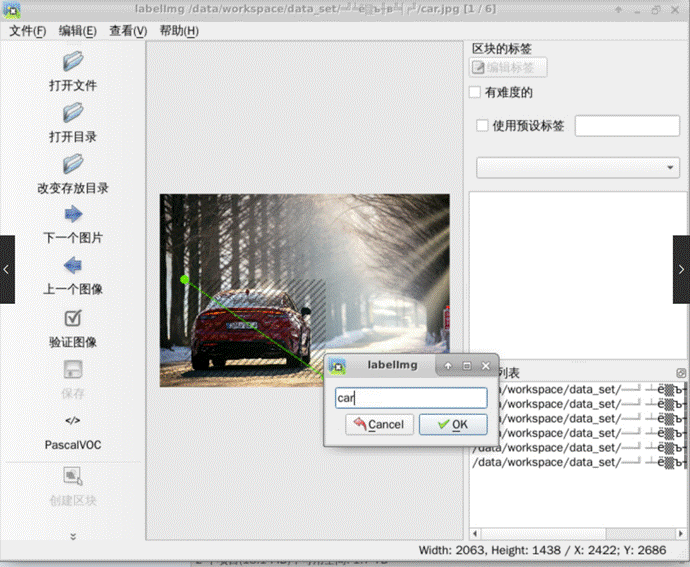
6、点击界面左侧的“保存”按钮,即可保存标注成功的图像信息。
2 利用labelImg对图像数据集进行标注
在平台中,对后面的几幅图像进行标注并保存。
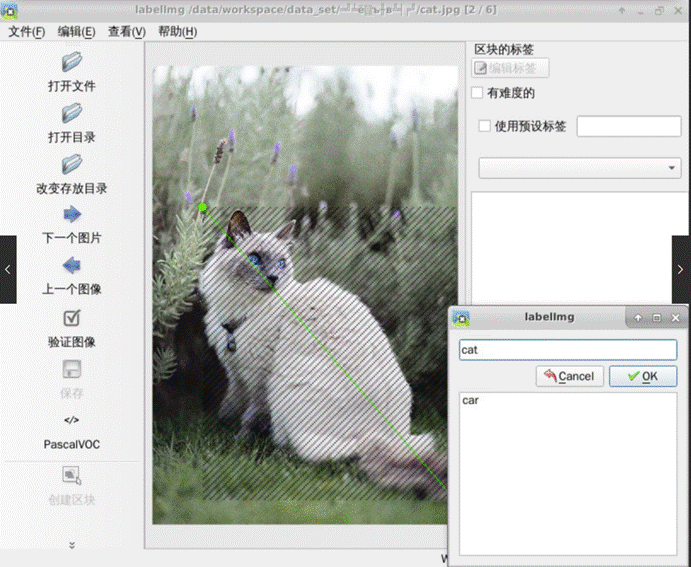
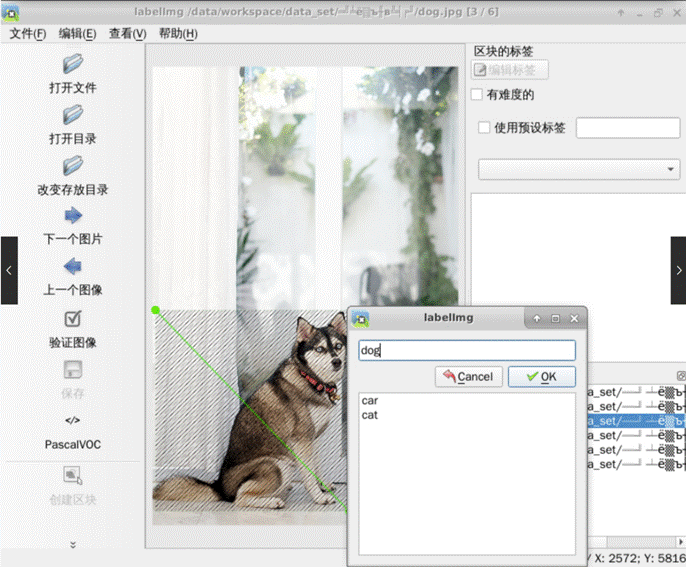
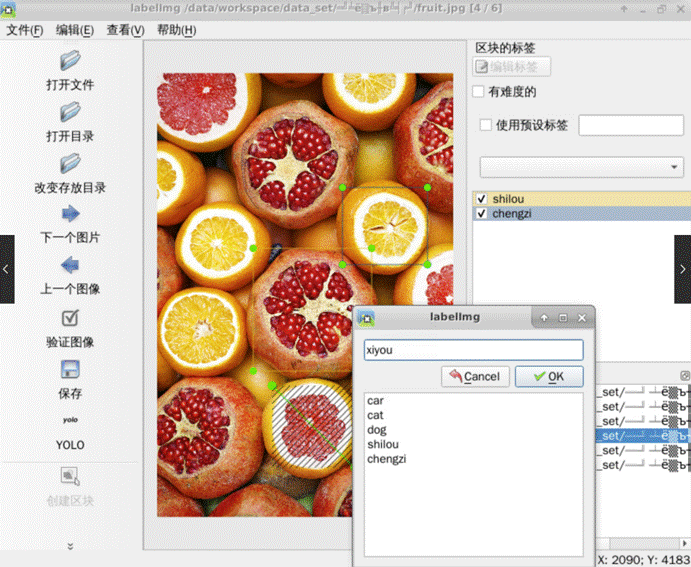
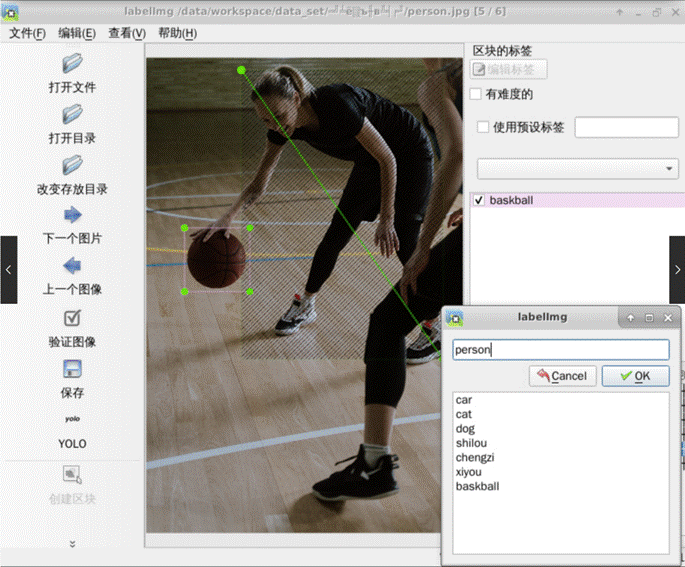
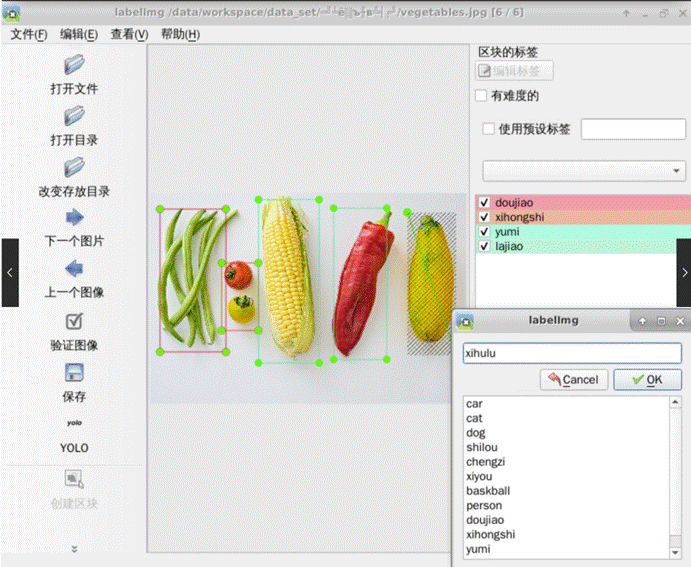
测试说明
根据上述步骤,完成labelImg的使用与标注。
一、实验目的
1、使用labelme、利用labelme对图像数据集进行标注。
二、实验设备与器件
PC机、Tempo大数据成长平台。
三、实验内容
介绍Linux系统下labelme的具体使用和对图像数据集进行标注的方法。
1 labelme使用
1、在Linux终端的命令行窗口,输入labelme即可打开labelme的主界面。
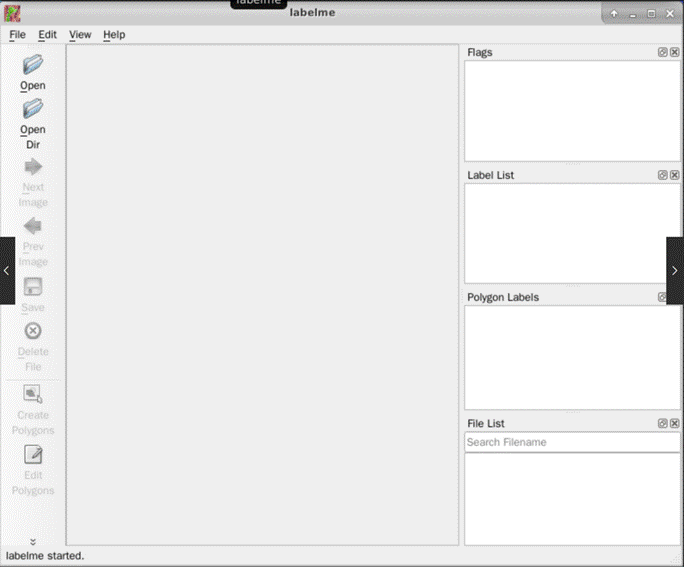
左侧的选项依次为:打开文件、打开目录、下一张图片、上一张图像、保存、删除当前标注文件、创建多边形等。
2、在labelme,点击“打开目录”,打开存放图片的路径(/data/workspace/data_set),为zip压缩文件。
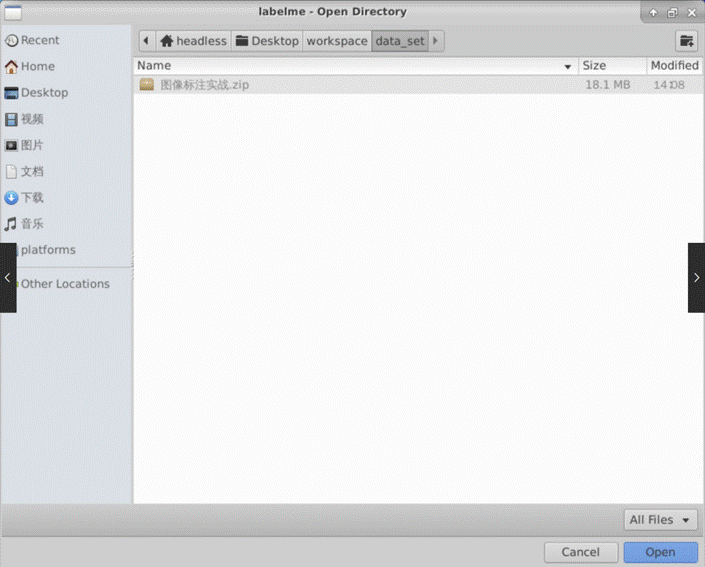
3、在Linux终端,文件-打开标签。
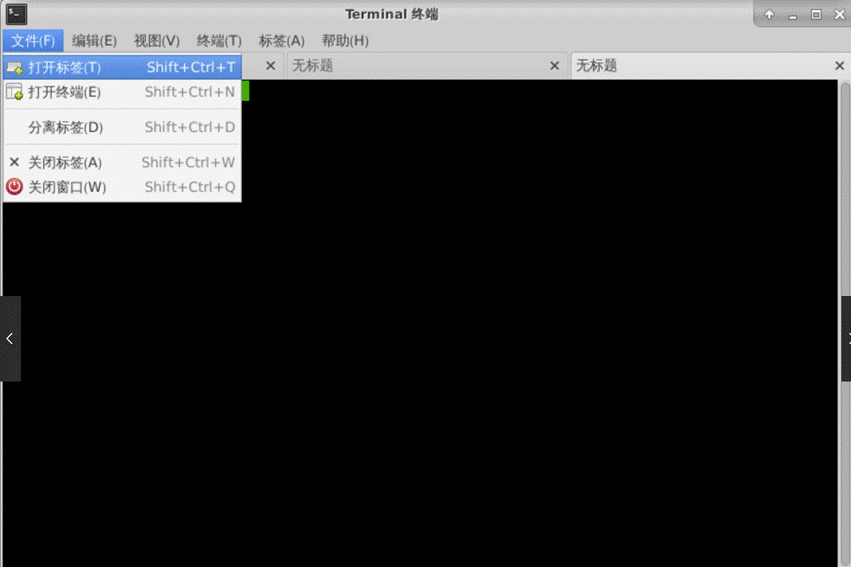
在命令行窗口,将路径转换成“图像标注实战.zip”所在的路径,利用unzip 图像标注实战.zip,将图片文件解压缩。
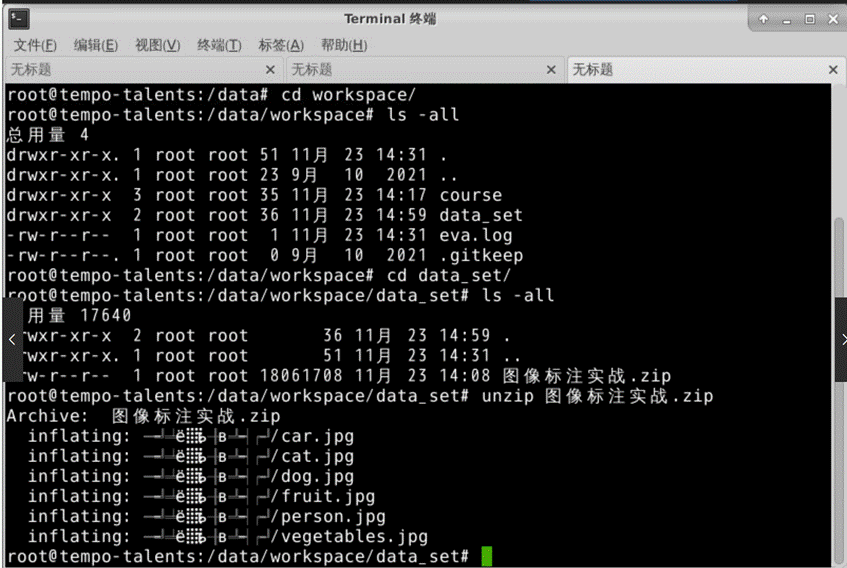
4、解压缩完成后,返回labelme,在路径/data/workspace/data_set下,找到解压缩之后的文件夹,点击open。
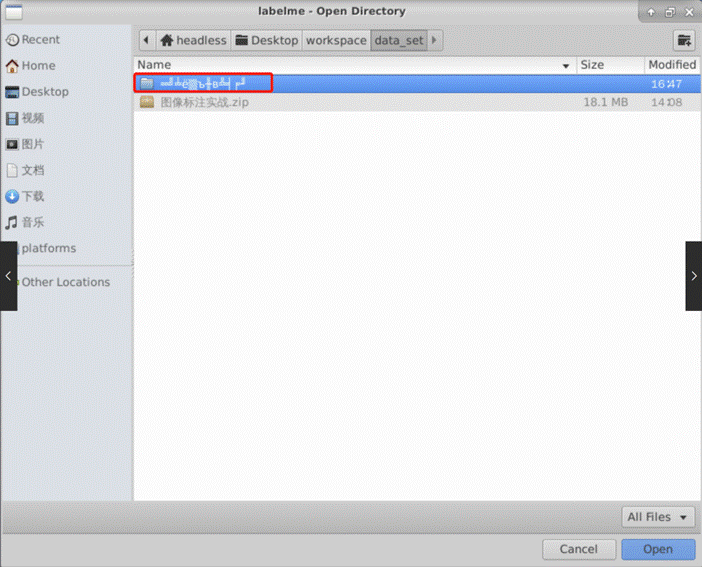
5、labelme页面会显示解压文件夹内的第一张图片。
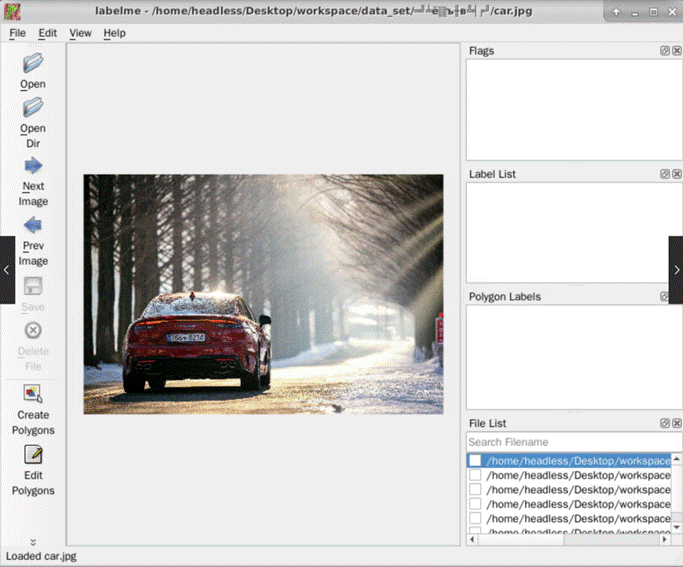
在界面左侧,或者“编辑”菜单下,选择“创建多边形标注”,即可对特定的区域进行标注。在弹出的编辑框中,填入所要标注的内容。
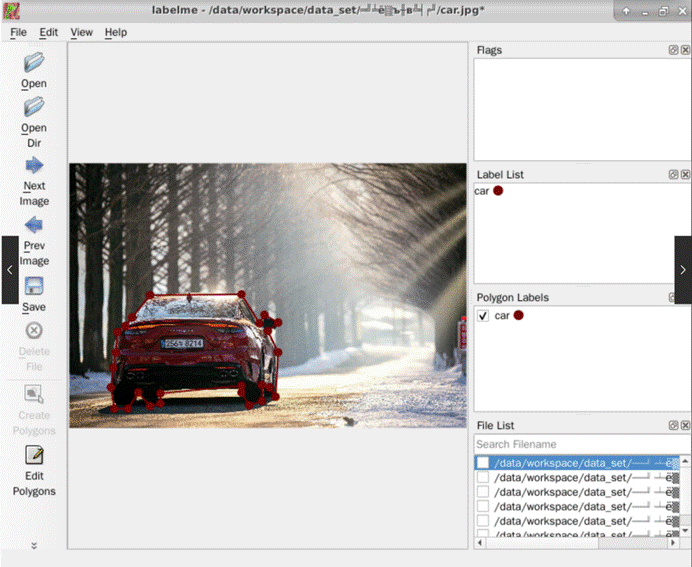
6、点击界面左侧的“保存”按钮,即可保存标注成功的图像信息。
2 利用labelme对图像数据集进行标注
在平台中,对后面的几幅图像进行标注并保存。
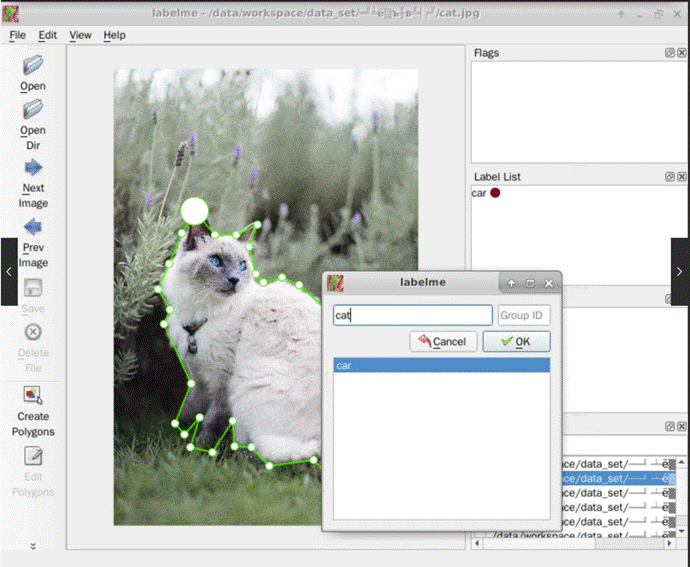
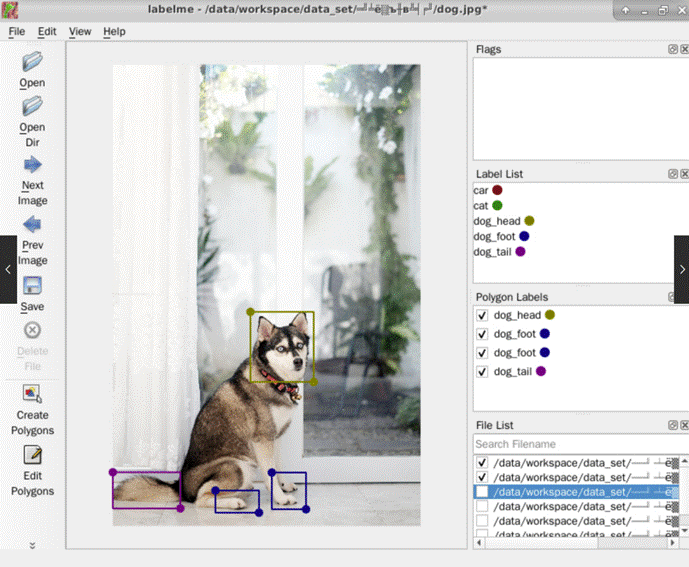
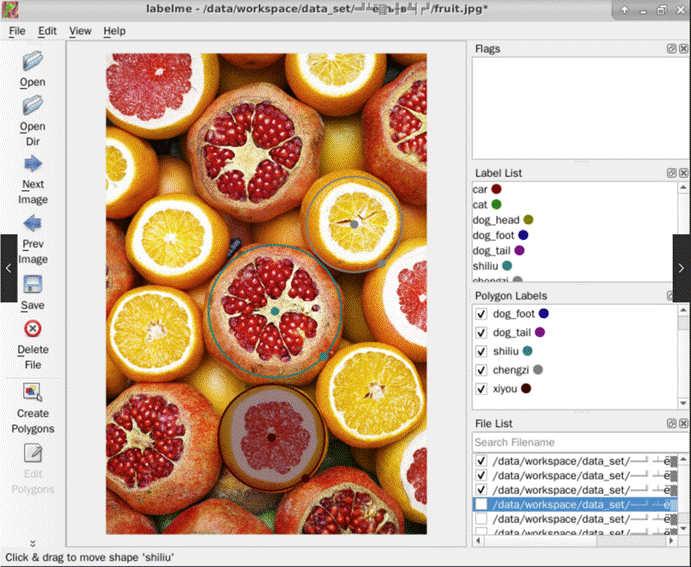
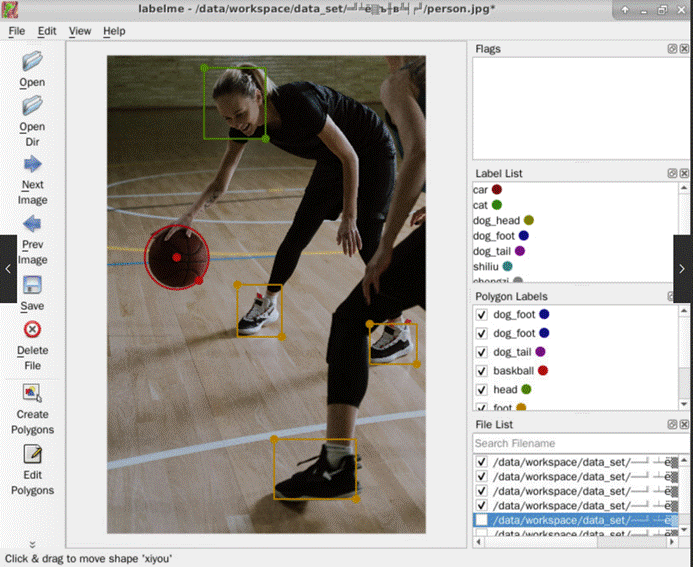
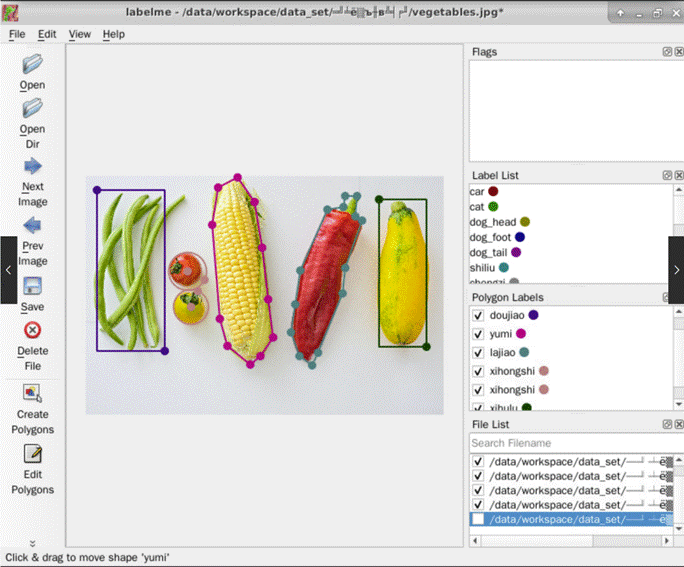
测试说明
根据上述步骤,完成labelme的使用与标注。